Comment modifier les dépenses des autres collaborateurs dans Expensya ?
Expensya vous donne la possibilité d'apporter des modifications au niveau des dépenses des autres collaborateurs tout en étant approbateur niveau 1, approbateur supplémentaire, comptable et administrateur depuis la version web.
En étant approbateur niveau 1 :
Une fois que l'employé envoie sa Note, l'approbateur niveau 1 va la recevoir au statut Envoyée .
Pour consulter les dépenses et apporter des modifications :
- Rendez-vous dans l'onglet Manager,
- Cliquez sur la Note en question pour y accéder,
- Cliquez sur le bouton Modifier dépense
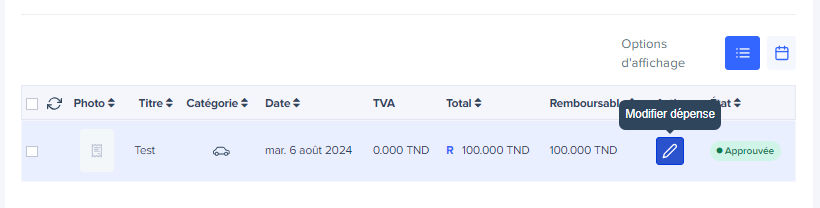
- Cliquez sur les champs qui nécessite d'être modifiés et cliquez sur Sauvegarder,
En étant approbateur supplémentaire :
Une fois que l'approbateur niveau 1 approuve la Note, l'approbateur supplémentaire va la recevoir au En Approbation.
La Note ne passera à l'approbateur supplémentaire que si et seulement si l'administrateur a assigné un approbateur supplémentaire à l'employé.
- Rendez-vous dans l'onglet Manager
- Cliquez sur la Note en question pour y accéder,
- Cliquez sur le bouton Modifier dépense,
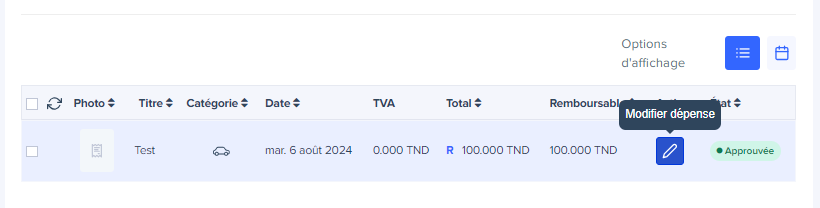
- Cliquez sur les champs qui nécessitent d'être modifiés et cliquez sur Sauvegarder ,
En étant comptable :
Une fois que l'approbateur niveau 1 et l'approbateur supplémentaire (s'il/ elle est assigné(e) à l'employé) approuve la note, le comptable va la recevoir au statut A la compta.
Si l'administrateur n'a pas ajouté de comptable dans la société, la Note ne va pas passer au statut à la compta.
- Rendez-vous dans l'onglet Comptable,
- Cliquez sur la Note en question pour y accéder,
- Cliquez sur le bouton Modifier dépense,
- Cliquez sur les champs qui nécessite d'être modifiés et cliquez sur Sauvegarder,
En étant administrateur :
Un administrateur peut modifier une Note peu importe son statut.
A l'exception des Notes au statut Brouillon parce qu'il n'y a que leurs propriétaires qui puissent les voir.
- Rendez-vous dans l'onglet Administration, sous-menu Notes,
- Cliquez sur la Note en question pour y accéder,
- Cliquez sur le bouton Modifier dépense,
- Cliquez sur les champs qui nécessitent d'être modifiés et cliquez sur Sauvegarder,
L'administrateur peut faire la même chose depuis l'onglet Administration, sous-menu Dépenses.
